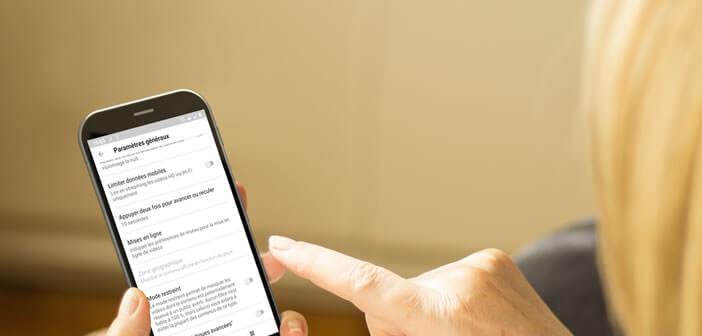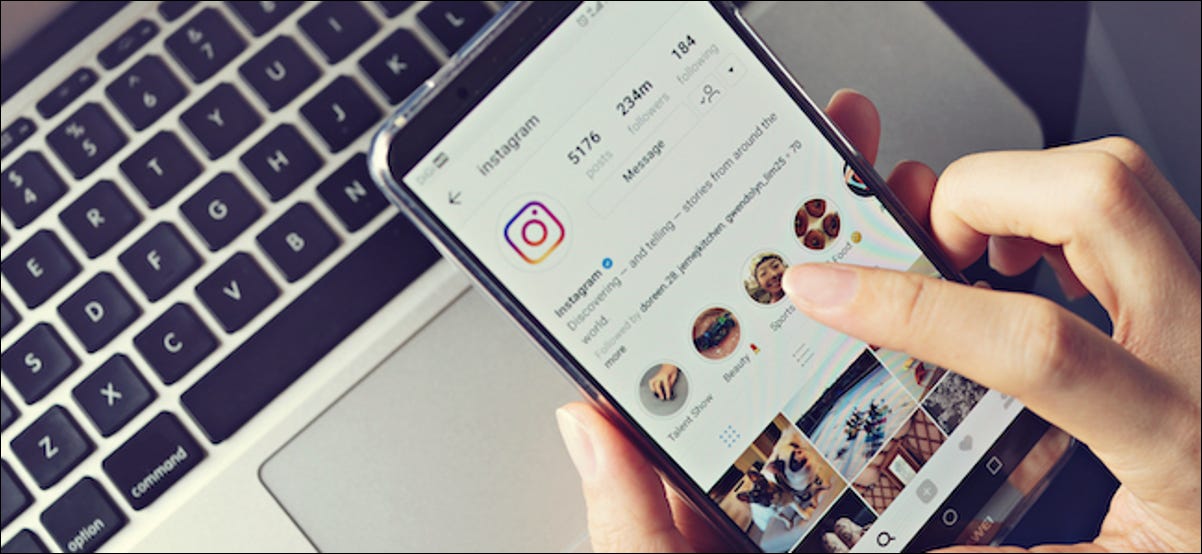مثل العديد من الآباء ، هل تفكر مرتين قبل إعطاء هاتفك الذكي أو جهازك اللوحي إلى ذريتك؟ هل أنت قلق أكثر من أي شيء من أن يعثر أطفالك على المحتوى الصادم؟ فيما يلي دليل لمعرفة كيفية تمكين الرقابة الأبوية على YouTube وحظر مقاطع الفيديو التي تعتبر غير مناسبة للقصر.
الأطفال الذين يتصفحون الإنترنت بمفردهم على موقع يوتيوب
منصة فيديو Google مليئة بالرسوم المتحركة وعروض الأطفال وحلقات المسلسلات التليفزيونية. الأطفال يحبونها. يقضون وقتًا على YouTube أكثر مما يقضونه أمام تلفزيونهم. ومع ذلك ، من بين ملايين مقاطع الفيديو المستضافة على المنصة ، هناك عدد لا يحصى من المحتوى غير المناسب للأطفال.
وهذه هي المشكلة. بمجرد مشاهدة الفيديو ، يقدم YouTube لمستخدميه مقاطع فيديو أخرى من نفس النوع. يحب الشباب أيضًا البحث في توصياته بحثًا عن محتوى آخر لمشاهدته. ولكن حسنًا ، فإن خوارزميات Google والمشرفين ليسوا مضمونين.
أحيانًا (على الرغم من ندرة ذلك) يقومون أحيانًا بتسليط الضوء على محتوى غير مناسب للأطفال. فكيف يمكنك التأكد من أن البرامج التي يشاهدونها مناسبة لأعمارهم؟
الغريزة الأولى هي عدم ترك طفل صغير بمفرده أمام YouTube. من الضروري للغاية الإشراف على النشاط الرقمي لطفلك. يجب على الآباء أيضًا تشجيع الأطفال على استخدام YouTube بشكل معقول. لا ينبغي اعتبار تطبيق مشاركة الفيديو جليسة أطفال.
قم بتنشيط قفل حماية الأطفال على YouTube
لسوء الحظ ، ليس من الممكن دائمًا أن تكون بجوار طفلك دائمًا. هذا هو السبب في أنه من المهم ، إن لم يكن ضروريًا ، تنشيط أداة الرقابة الأبوية المتاحة افتراضيًا على YouTube.
باستخدام هذا الوضع المقيد ، تسمح Google للمستخدمين بإخفاء مقاطع الفيديو التي يكون محتواها غير مناسب للأطفال ، مثل المشاهد العنيفة. يقوم الجهاز أيضًا بتصفية مقاطع الفيديو التي تم الإبلاغ عنها على أنها غير ملائمة من قِبل مجتمع YouTube.
إليك إجراء تنشيط الوضع المقيد على جهاز كمبيوتر. إذا كان طفلك معتادًا على استخدام الهاتف الذكي أو الكمبيوتر اللوحي الخاص بالعائلة ، فلا تنس إعداد أدوات الأمان هذه على جميع أجهزتك.
- قم بتشغيل متصفح الويب على جهاز الكمبيوتر الخاص بك (Google Chrome ، Mozilla Firefox ، إلخ …)
- افتح صفحة YouTube الرئيسية
- انقر فوق زر تسجيل الدخول
- أدخل بيانات اعتماد حساب Google الخاص بك
- ثم انقر فوق رمز الصورة الرمزية الخاص بك ، الموجود في الزاوية اليمنى العليا من الشاشة
- قم بالتمرير لأسفل القائمة المنسدلة
- انقر فوق الزر Restricted Mode
- ستعرض نافذة بإيجاز الإمكانيات التي توفرها أداة الأمان هذه.
- اضغط على مفتاح التبديل لتنشيط الوضع المقيد
- أغلق متصفح الويب الخاص بك تمامًا
- ارجع إلى موقع YouTube وتحقق من الإعدادات التي تم تمكين وصول الوالدين إليها (وضع التشغيل)
الوضع المقيد على الهاتف المحمول والكمبيوتر اللوحي
يمكن للوالدين أيضًا وضع قيود على محتوى الفيديو الذي يتم استهلاكه من هاتف ذكي أو جهاز لوحي. عملية التنشيط هي نفسها على جميع الأجهزة التي تعمل بنظام Android. يرجى ملاحظة أن هذه ليست أداة لمراقبة نشاط أطفالك على هواتفهم الذكية .
- قم بتشغيل تطبيق YouTube
- تأكد من تسجيل الدخول إلى حساب Google الخاص بك
- انقر على أيقونة الملف الشخصي
![]()
- حدد خيار الإعدادات ثم الإعدادات العامة
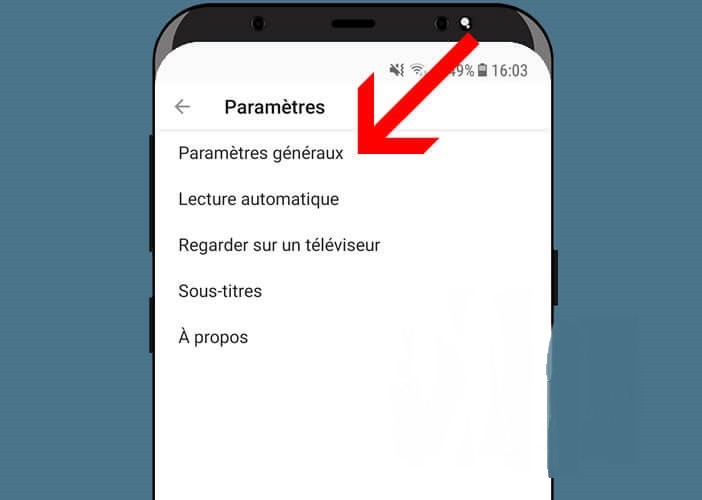
- انقر على مفتاح “وضع تقييد المحتوى” لحظر مقاطع الفيديو التي يحتمل أن يكون المحتوى مقيّدًا بها للبالغين
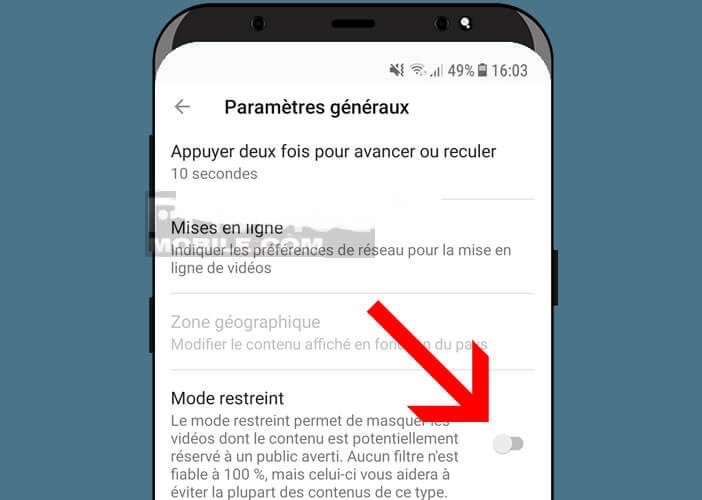
ضع في اعتبارك أن أداة الأمان هذه مثل الغالبية العظمى من أجهزة الرقابة الأبوية ليست موثوقة بنسبة 100٪. ومع ذلك ، سيمنع هذا أطفالك من التعثر عبر محتوى غير لائق.
تعطيل التشغيل التلقائي
إن اختيار مقاطع الفيديو التي يقدمها YouTube واسع جدًا لدرجة أنه يمكنك قضاء أيام كاملة عليها. من الواضح أن ترك الطفل عالقًا طوال فترة ما بعد الظهيرة أمام الكمبيوتر اللوحي أو شاشة الكمبيوتر قد يسبب له مشاكل.
أظهرت العديد من الدراسات العلمية أن الشاشات يمكن أن تؤثر على نمو الأطفال الصغار. يوصي أطباء الأطفال بعدم ترك الأطفال من سن 2 إلى 5 سنوات لأكثر من ساعة يوميًا أمام الشاشة (تلفزيون ، هاتف محمول ، جهاز لوحي ، كمبيوتر ، إلخ).
بشكل افتراضي ، يقوم YouTube تلقائيًا بتشغيل مقطع فيديو جديد بمجرد الانتهاء من الفيديو السابق. هذا التمرير اللامتناهي للصور يقلل من مقدار الوقت الذي يقضيه في النشاط البدني واللعب. وإليك كيفية إيقاف تشغيل هذه الميزة.
- قم بتشغيل تطبيق YouTube
- افتح الإعدادات العامة للتطبيق
- قم بإلغاء تحديد خيار التشغيل التلقائي
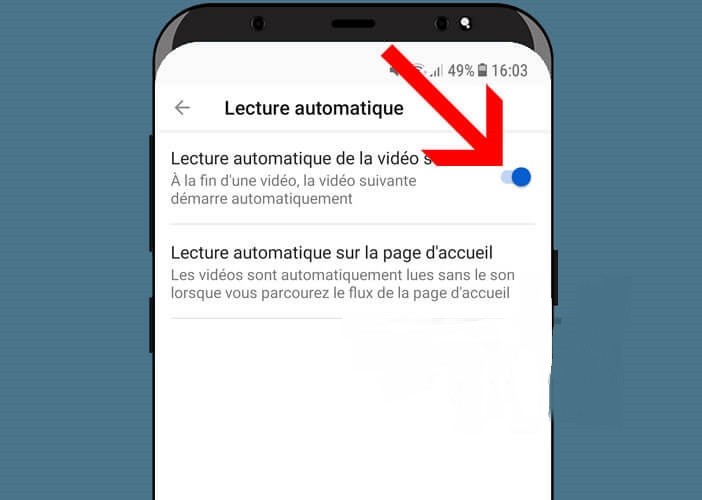
YouTube Kids والمحتوى المعتمد
بالنظر إلى الحجم الهائل لمقاطع الفيديو المستضافة على YouTube ، يصعب على وسطاء Google تقييم وفرز مقاطع الفيديو المخصصة للأطفال. إذا كنت تريد مستوى أعلى من الأمان ، فعليك استخدام YouTube Kids.
كما يوحي الاسم ، فإن هذا التطبيق يستهدف الأطفال على وجه التحديد. بمجرد التثبيت على هاتفك المحمول أو جهازك اللوحي ، ستتمكن من اختيار المحتوى (مقاطع الفيديو أو القنوات) التي يمكن لأطفالك الوصول إليها.
- قم بتنزيل YouTube Kids من متجر Google Play
- قم بتشغيل تطبيق عرض الفيديو عبر الإنترنت
- افتح الإعدادات وحدد ملف تعريف طفلك
- حدد مربع المحتوى المعتمد فقط
- ثم حدد مقاطع الفيديو أو القنوات أو مجموعات القنوات التي يمكن لطفلك مشاهدتها
يمنحك هذا الإعداد مزيدًا من التحكم في ما يشاهده الأطفال عبر الإنترنت. لن يتم تقديم توصيات البرنامج باستخدام عوامل التصفية أو الخوارزميات. وبالمثل ، لن تؤثر المحتويات السابقة على تلك التي سيتم عرضها لاحقًا.